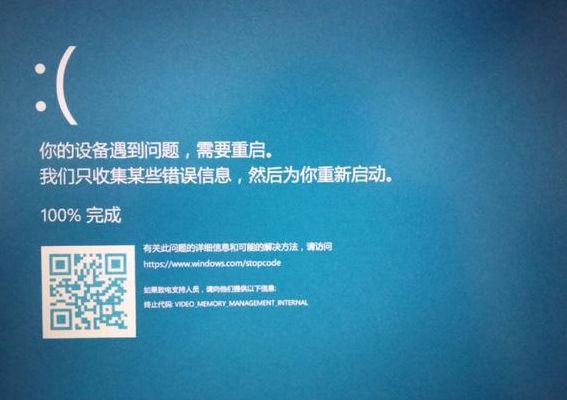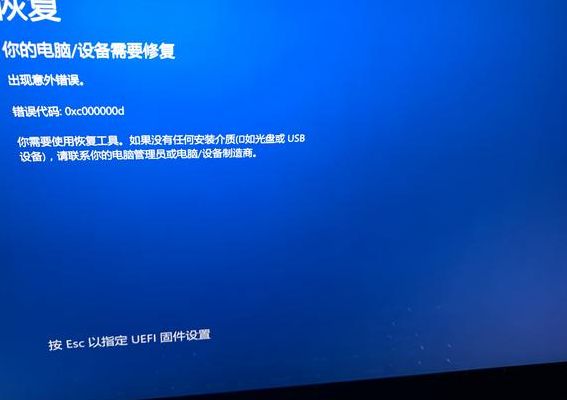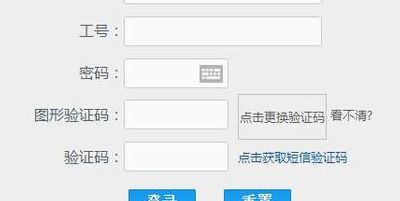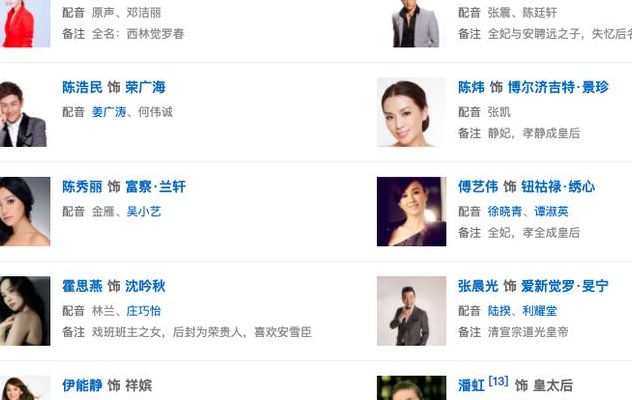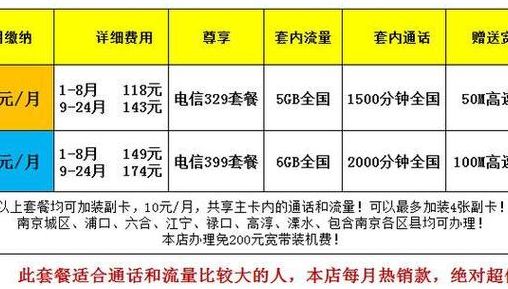dell电脑出现蓝屏解决方法?
首先,你可以尝试以下方法:
1. 重启电脑。有时候蓝屏只是暂时的,重启后问题可能得到解决。
2. 进入安全模式。在电脑启动时按下F8键,选择“安全模式”启动。这样可以排除某些软件驱动的干扰,帮助你更好地诊断问题。
3. 删除最近安装的软件。有时候新安装的软件会与系统产生冲突,导致蓝屏出现。打开“控制面板”,找到“程序和功能”,选择最近安装的软件并卸载它们。
4. 更新或重新安装显卡驱动程序。显卡驱动程序过时或损坏时,也会导致蓝屏出现。你可以在显卡官网下载最新的驱动程序,或重新安装原来的驱动程序。
5. 检查硬件问题。蓝屏也可能是由硬件问题引起的。检查硬盘、内存、CPU等硬件是否有损坏或异常情况,可以使用一些电脑硬件检测软件来帮助你诊断问题。
6. 在“命令提示符”中运行“chkdsk”命令。这个命令可以检查和修复硬盘中的错误。
如果以上方法无法解决问题,建议联系技术支持或找专业技师进行检修。
戴尔笔记本蓝屏0xc000000f怎么办?
0xc000000f蓝屏怎么解决:
方法:
1、如果我们有系统光盘的话,直接插入系统光盘。
2、然后进入bios设置,在boot菜单之中选择光盘启动。
3、接着可以进入windows安装界面,在其中选择“修复计算机”
蓝屏0xc000000f通常表示系统启动文件出现问题,可能是硬盘故障、系统损坏或者启动文件被破坏等原因导致。解决方法包括:尝试使用Windows启动修复工具修复系统文件、检查硬盘是否有坏道或损坏、升级或重装操作系统等。建议在尝试修复之前备份重要数据以免造成数据丢失。如问题仍未解决,建议寻求专业技术支持。
戴尔笔记本蓝屏0xc000000f的问题可以通过以下步骤解决:需要进行系统修复或恢复操作。
蓝屏错误代码0xc000000f通常表示系统启动文件或引导文件损坏或丢失,导致无法正常启动。
以下是解决该问题的步骤:1. 尝试使用Windows恢复环境修复功能。
可以通过以下步骤进行操作: a. 重启电脑,按下F8或F11键进入高级启动选项。
b. 选择“修复你的电脑”或类似选项,进入Windows恢复环境。
c. 选择“故障排除” > “高级选项” > “自动修复启动”。
d. 等待修复完成,然后重新启动电脑。
2. 如果自动修复启动无效,可以尝试使用Windows安装光盘或USB驱动器进行修复。
a. 插入Windows安装光盘或USB驱动器,重启电脑。
b. 按下电脑开机时的指定键(通常是F12或ESC)进入启动菜单。
c. 选择从光盘或USB驱动器启动。
d. 在Windows安装界面中选择“修复你的电脑”。
e. 选择“故障排除” > “高级选项” > “自动修复启动”。
f. 等待修复完成,然后重新启动电脑。
3. 如果以上方法都无效,可以考虑重新安装操作系统。
这将清除所有数据,请确保提前备份重要文件。
a. 使用Windows安装光盘或USB驱动器启动电脑。
b. 在Windows安装界面中选择“安装”。
c. 按照提示进行操作,选择适当的选项和设置。
d. 完成安装后,重新安装所需的驱动程序和软件。
请注意,如果您对电脑操作不熟悉或不确定如何进行修复,请寻求专业人士的帮助,以避免进一步损坏系统或数据丢失。
文章声明:以上内容(如有图片或视频亦包括在内)除非注明,否则均为网友提供,转载或复制请以超链接形式并注明出处。